O Google Docs não funciona ou abre no PC
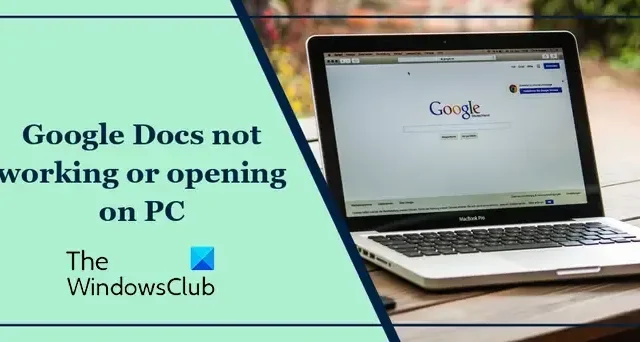
Neste guia, mostraremos o que você pode fazer se o Google Docs não funcionar ou abrir no seu PC com Windows. Alguns disseram que não está funcionando corretamente em seus PCs e não conseguem editar ou modificar os documentos. Agora, esse problema pode ocorrer se você não tiver as permissões necessárias para acessar um documento.
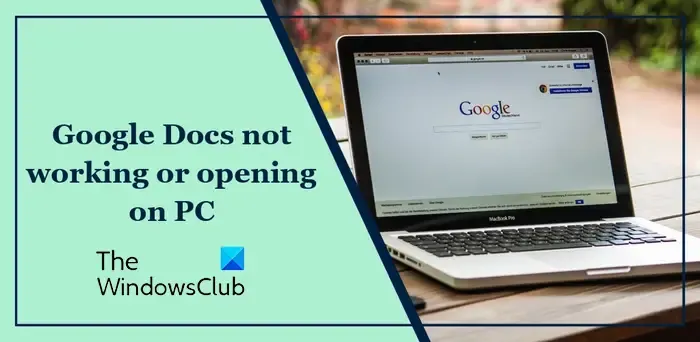
Como faço para que o Google Docs funcione no meu computador?
Para usar o Google Docs em seu PC, você pode abrir docs.google.com em seu navegador. Depois disso, faça login na sua conta do Gmail e clique no ícone de adição presente na seção Iniciar um novo documento. Agora você pode criar um novo documento usando o Google Docs. Você também pode editar os documentos compartilhados com você, bem como compartilhar seus documentos com colegas e amigos para trabalhar de forma colaborativa em um único documento.
O Google Docs não funciona ou abre no PC

- Verifique se você tem as permissões necessárias para abrir o documento.
- Mude sua conta do Google.
- Exclua o cache e os cookies do navegador.
- Verifique se sua internet está funcionando bem.
- Tente usar um navegador diferente.
- Desative extensões.
- Desative temporariamente seu antivírus.
- Verifique se você consegue abrir o Google Docs em outro dispositivo.
- Compartilhe o documento com um amigo.
1] Verifique se você tem as permissões necessárias para abrir o documento

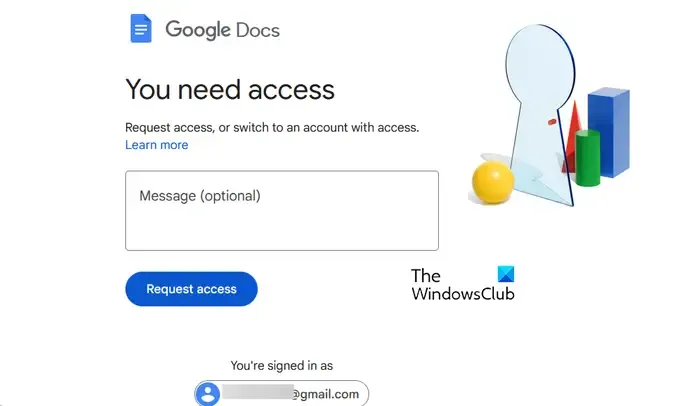
Se você não conseguir abrir um Google Docs devido à falta da permissão de acesso necessária, solicite acesso ao proprietário para corrigir o problema. Você pode estar conectado ao Google Drive com uma conta diferente daquela à qual o proprietário concedeu permissão de acesso. Portanto, para poder abrir o documento, você precisa fazer login na conta do Gmail que recebeu as permissões. Se você não tiver acesso a essa conta, poderá solicitar ao proprietário do documento que conceda a permissão necessária à sua conta corrente. Para fazer isso, aqui estão as etapas que você pode seguir:
- Primeiro, abra o Google Drive e certifique-se de estar conectado à sua conta do Gmail.
- Agora, abra o documento problemático.
- Na página “Você precisa de acesso”, clique no botão Solicitar acesso .
- Em seguida, deixe o proprietário do documento revisar sua solicitação e conceder a você a permissão de acesso.
- Assim que sua solicitação for aprovada, você poderá acessar o Google Doc.
Você também pode entrar em contato diretamente com o proprietário e pedir-lhe que compartilhe novamente o documento com você com as permissões de acesso necessárias.
2] Mude sua conta do Google
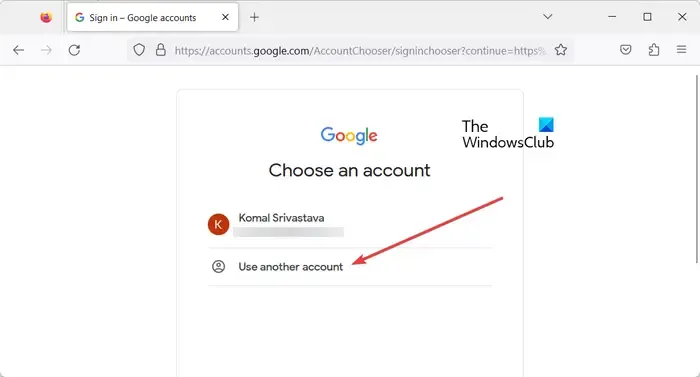
Se o documento foi autorizado a ser aberto com uma conta Google diferente, você pode simplesmente alterar sua conta. Para fazer isso, clique no seu ID do Gmail presente abaixo da opção Você está conectado como na página “Você precisa de acesso”. Depois disso, clique na opção Usar outra conta e faça login em sua conta do Google usando suas credenciais de login. Uma vez logado, verifique se o problema foi resolvido.
3] Exclua o cache e os cookies do navegador
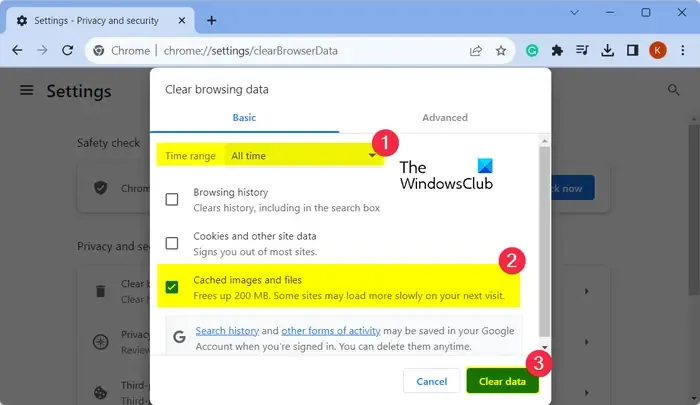
Se o Google Docs não estiver carregando no seu navegador, pode ser um problema do navegador que está causando o problema. Um cache corrompido ou dados de cookies em seu navegador podem impedir que o Google Docs carregue ou abra corretamente. Portanto, você pode tentar excluir os dados de cache e cookies do seu navegador e verificar se o problema foi corrigido. Essas postagens mostrarão como fazer isso no Edge e no Chrome .
Consulte: Corrigir erro de loop do Google Drive Você não está conectado![]()
4] Verifique se sua internet está funcionando bem
Também pode ser um problema de conectividade com a Internet porque você não consegue usar o Google Docs e outros serviços online. Portanto, certifique-se de estar conectado a uma conexão de Internet estável e ativa. Você também pode tentar reiniciar o roteador e ver se isso ajuda.
5] Tente usar um navegador diferente
Se o problema for causado por um problema no navegador, você pode usar um navegador diferente para abrir o Google Docs. Por exemplo, se você enfrentar esse problema no Google Chrome, poderá mudar para o Microsoft Edge ou outro navegador da web para usar o Google Docs.
6]Desative extensões
Algumas extensões de navegador, como bloqueadores de anúncios, podem interferir no Google Docs e impedir que você abra um documento. Portanto, se o cenário for aplicável, desative as extensões problemáticas e verifique se o problema foi resolvido.
Google Chrome:
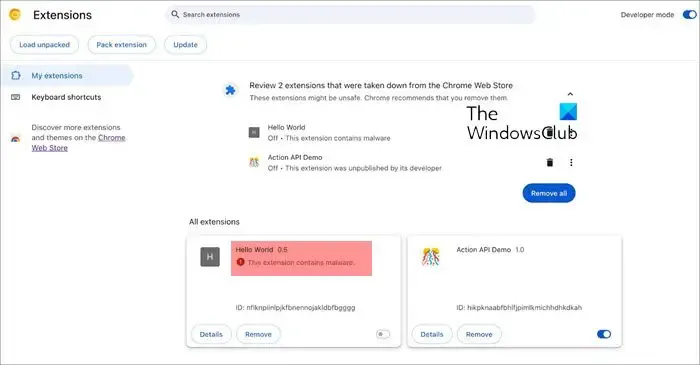
- Primeiro, abra o Chrome e pressione o botão de menu de três pontos.
- Agora clique na opção Mais ferramentas e toque na opção Extensões .
- Depois disso, desative o botão associado a uma extensão suspeita ou clique no botão Remover para desinstalá-la.
Microsoft borda:
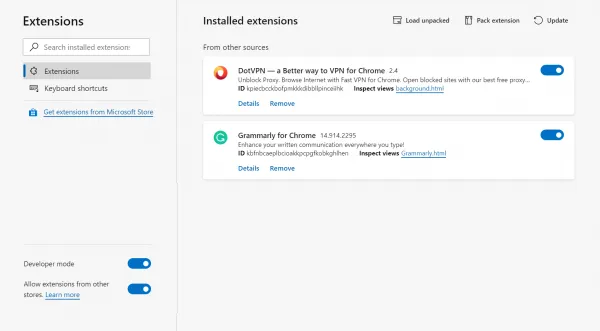
- Primeiro, abra o Microsoft Edge e digite edge://extensions/ na barra de endereço.
- Agora desative ou desinstale permanentemente uma extensão problemática .
7] Desative temporariamente seu antivírus
Às vezes, seu antivírus pode impedir a abertura de arquivos do Google Drive. Se você confia no documento, você pode tentar desabilitar seu antivírus temporariamente e ver se consegue abrir o documento ou não.
8] Verifique se você pode abrir o Google Docs em outro dispositivo
Você pode tentar abrir o documento problemático em outro dispositivo e verificar se o problema foi resolvido.
9] Compartilhe o documento com um amigo
Se o problema persistir, você pode tentar compartilhar o documento com seu amigo e verificar se ele consegue abrir ou editar o documento. Se sim, peça ao proprietário para compartilhar novamente o documento com você.
Espero que esta postagem ajude você a fazer o Google Docs funcionar novamente.
Há algum problema com o Google Docs hoje?
Você pode verificar o status do servidor do Google Drive e do Google Docs usando uma ferramenta online gratuita. Por exemplo, você pode usar Downdetector.com e verificar se os servidores do Google Drive estão inativos no momento. Se os servidores estiverem inativos, você não conseguirá abrir o Google Docs e visualizar e editar seus documentos. Portanto, se você estiver tendo problemas ao acessar o Google Docs, certifique-se de que os servidores do Google Drive estejam funcionando.



Deixe um comentário